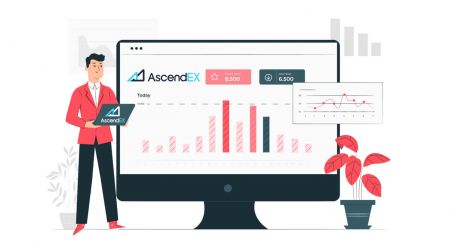AscendEX Аккаунт - AscendEX Russia - AscendEX Россия
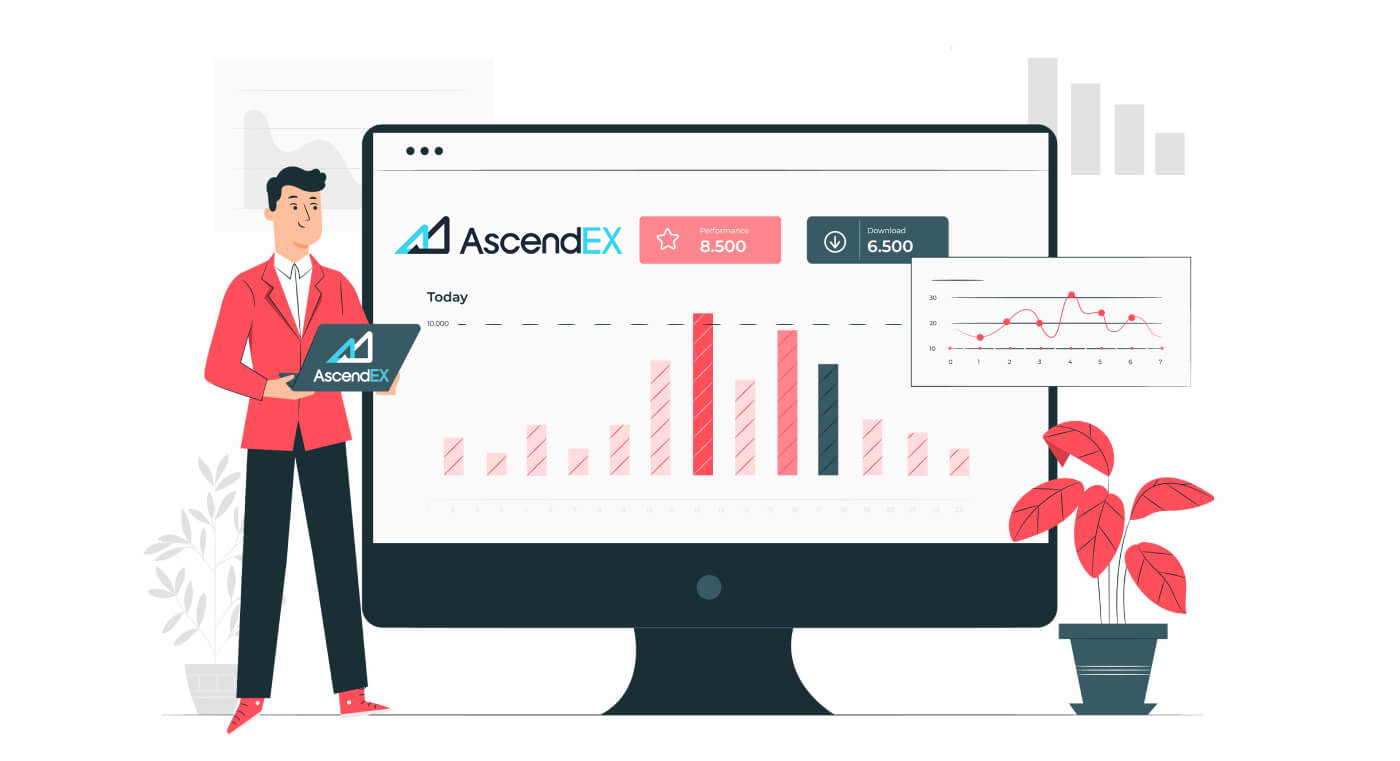
Как зарегистрироваться на AscendEX
Как зарегистрировать учетную запись AscendEX【ПК】
Зарегистрируйтесь с адресом электронной почты
1. Зайдите на официальный веб-сайт AscendEX , войдя на сайт AscendEX.com . Нажмите [Зарегистрироваться] в правом верхнем углу, чтобы перейти на страницу регистрации.

2. На странице регистрации нажмите [ Электронная почта ], введите свой адрес электронной почты, выберите страну/регион , установите и подтвердите пароль , введите код приглашения (необязательно); Прочтите и примите Условия использования , нажмите [ Далее ], чтобы подтвердить свой адрес электронной почты.

3. На странице проверки безопасности введите код подтверждения электронной почты, отправленный на ваш почтовый ящик, и нажмите [ Подтвердить], чтобы добавить свой номер телефона (вы можете добавить его позже).

После этого вы увидите страницу подтверждения телефона. Если вы хотите добавить ее позже, нажмите «пропустить сейчас».

Теперь вы можете войти в систему, чтобы начать торговать!

Зарегистрируйтесь с номером телефона
1. Зайдите на официальный веб-сайт AscendEX , войдя на сайт AscendEX.com. Нажмите [ Зарегистрироваться ] в правом верхнем углу, чтобы перейти на страницу регистрации.
2. На странице регистрации нажмите [ Телефон ], введите свой номер телефона, установите и подтвердите пароль , введите код приглашения (необязательно); Прочтите и примите Условия использования, нажмите [ Далее ], чтобы подтвердить свой номер телефона.

3. На странице проверки безопасности введите код подтверждения , отправленный на ваш телефон, и нажмите [ Подтвердить ], чтобы привязать адрес электронной почты (вы можете привязать его позже).

Теперь вы можете войти в систему, чтобы начать торговать!
Как зарегистрировать учетную запись AscendEX【ПРИЛОЖЕНИЕ】
Зарегистрируйтесь через приложение AscendEX
1. Откройте загруженное вами приложение AscendEX , щелкните значок профиля в верхнем левом углу, чтобы перейти на страницу регистрации.
2. Вы можете зарегистрироваться, указав адрес электронной почты или номер телефона . Например, для регистрации по электронной почте выберите страну/регион, введите адрес электронной почты, установите и подтвердите пароль, введите код приглашения (необязательно). Прочтите и примите Условия использования, нажмите [ Зарегистрироваться] , чтобы подтвердить свой адрес электронной почты.
3. Введите код подтверждения электронной почты, отправленный на ваш почтовый ящик, и добавьте свой номер телефона (вы можете добавить его позже). Теперь вы можете войти в систему, чтобы начать торговать!


Зарегистрируйтесь через Mobile Web (H5)
1. Зайдите на официальный веб-сайт AscendEX , войдя на сайт AscendEX.com. Нажмите [ Зарегистрироваться ], чтобы перейти на страницу регистрации.
2. Вы можете зарегистрироваться, указав адрес электронной почты или номер телефона . Для регистрации номера телефона нажмите [ Телефон ], введите свой номер телефона, задайте и подтвердите пароль , введите код приглашения (необязательно); Прочтите и примите Условия обслуживания, нажмите [Далее], чтобы подтвердить свой номер телефона.

3. Введите проверочный код , отправленный на ваш телефон, и нажмите [ Далее ].

4. Привяжите адрес электронной почты (вы можете привязать его позже). Теперь вы можете войти в систему, чтобы начать торговать!

Скачать приложение AscendEX для iOS
Мобильная версия торговой платформы полностью аналогична веб-версии. Следовательно, проблем с торговлей и переводом средств не возникнет. Более того, торговое приложение AscendEX для IOS считается лучшим приложением для онлайн-торговли. Таким образом, он имеет высокий рейтинг в магазине.1. Введите в адресной строке вашего браузера адрес www.ascendex.com, чтобы перейти на официальный сайт AscendEX . Нажмите [ Загрузить сейчас ] внизу.

2. Нажмите [App Store] и следуйте инструкциям, чтобы завершить загрузку.

Кроме того, вы можете скачать напрямую по следующей ссылке или QR-коду.
Ссылка: https://m.ascendex.com/static/guide/download.html
QR-код:

Скачать приложение AscendEX для Android
Торговое приложение AscendEX для Android считается лучшим приложением для онлайн-торговли. Таким образом, он имеет высокий рейтинг в магазине. Также не будет проблем с торговлей и переводом средств.1. Введите в адресной строке вашего браузера адрес www.ascendex.com, чтобы перейти на официальный сайт AscendEX . Нажмите [ Загрузить сейчас ] внизу.

2. Вы можете скачать через [ Google Play ] или [ Мгновенная загрузка ]. Нажмите [ Мгновенная загрузка ], если вы хотите быстро загрузить приложение (рекомендуется).

3. Нажмите [Загрузить немедленно].

4. При необходимости обновите настройки и нажмите [Установить].

5. Дождитесь завершения установки. Затем вы можете зарегистрироваться в приложении AscendEX и войти в систему, чтобы начать торговать.
Как скачать через Google play?
1. Найдите Google Play в своем браузере и нажмите [Загрузить сейчас] (пропустите этот шаг, если у вас уже есть приложение).

2. Откройте приложение Google Play на своем телефоне.

3. Зарегистрируйтесь или войдите в свою учетную запись Google и выполните поиск [AscendEX] в магазине.

4. Нажмите [Установить], чтобы завершить загрузку. Затем вы можете зарегистрироваться в приложении AscendEX и войти в систему, чтобы начать торговать.
Кроме того, вы можете скачать напрямую по следующей ссылке или QR-коду.
Ссылка: https://m.ascendex.com/static/guide/download.html
QR код:

Мобильная веб-версия AscendEX

Если вы хотите торговать на мобильной веб-версии торговой платформы AscendEX, вы легко можете это сделать. Сначала откройте браузер на мобильном устройстве. После этого выполните поиск «ascendex.com» и посетите официальный сайт брокера. А, вот и ты! Теперь вы сможете торговать с мобильной веб-версии платформы. Мобильная веб-версия торговой платформы точно такая же, как и обычная веб-версия. Следовательно, проблем с торговлей и переводом средств не возникнет.
Часто задаваемые вопросы по регистрации
Могу ли я пропустить шаг привязки при регистрации учетной записи с помощью телефона или электронной почты?
Да. Тем не менее, AscendEX настоятельно рекомендует пользователям привязывать свой телефон и адрес электронной почты при регистрации учетной записи для повышения безопасности. Для проверенных учетных записей двухэтапная проверка активируется, когда пользователи входят в свои учетные записи, и может использоваться для облегчения восстановления учетной записи для пользователей, заблокированных из своих учетных записей.
Могу ли я привязать новый телефон, если я потерял текущий, привязанный к моей учетной записи?
Да. Пользователи могут привязать новый телефон после отвязки старого от своей учетной записи. Чтобы отвязать старый телефон, есть два способа:
- Официальная отвязка: отправьте электронное письмо на адрес [email protected], указав следующую информацию: телефон для регистрации, страна, последние 4 цифры документа, удостоверяющего личность.
- Отмена привязки своими руками: посетите официальный веб-сайт AscendEX и щелкните значок профиля — [Безопасность учетной записи] на своем ПК или щелкните значок профиля — [Настройки безопасности] в своем приложении.
Могу ли я привязать новый адрес электронной почты, если я потерял текущий, привязанный к моей учетной записи?
Если электронная почта пользователя больше недоступна, он может использовать один из следующих двух способов, чтобы отменить привязку своей электронной почты:
- Официальная отвязка
На фотографии подтверждения документа, удостоверяющего личность, должен быть изображен пользователь, держащий записку со следующей информацией: электронная почта адрес, связанный с учетной записью, дату, заявку на сброс электронной почты и причины для этого, а также «AscendEX не несет ответственности за любую возможную потерю активов учетной записи, вызванную сбросом моей электронной почты».
- Отмена привязки своими руками: пользователи должны посетить официальный веб-сайт AscendEX и щелкнуть значок профиля — [Безопасность учетной записи] на своем ПК или щелкнуть значок профиля — [Настройки безопасности] в приложении.
Могу ли я сбросить регистрационный номер телефона или адрес электронной почты?
Да. Пользователи могут посетить официальный веб-сайт AscendEX и щелкнуть значок профиля — [Безопасность учетной записи] на своем ПК или щелкнуть значок профиля — [Настройки безопасности] в приложении, чтобы сбросить регистрационный номер телефона или адрес электронной почты.
Что делать, если я не получаю код подтверждения на свой телефон?
Пользователи также могут попробовать следующие пять способов решения этой проблемы:
- Пользователи должны убедиться, что введенный номер телефона правильный. Номер телефона должен быть номером телефона для регистрации.
- Пользователи должны убедиться, что они нажали кнопку [Отправить].
- Пользователи должны убедиться, что их мобильный телефон имеет сигнал и что они находятся в месте, которое может принимать данные. Кроме того, пользователи могут попробовать перезапустить сеть на своих устройствах.
- Пользователи должны убедиться, что AscendEX не заблокирован в контактах их мобильных телефонов или любом другом списке, который может заблокировать SMS платформы.
- Пользователи могут перезагрузить свои мобильные телефоны.
Что мне делать, если я не получил код подтверждения по электронной почте?
Пользователи могут попробовать следующие пять способов решения этой проблемы:
- Пользователи должны убедиться, что введенный ими адрес электронной почты является правильным адресом электронной почты для регистрации.
- Пользователи должны убедиться, что они нажали кнопку [Отправить].
- Пользователи должны убедиться, что в их сети достаточно сигнала для приема данных. Кроме того, пользователи могут попробовать перезапустить сеть на своих устройствах.
- Пользователи должны убедиться, что AscendEX не заблокирован их адресом электронной почты и не находится в разделе спама/корзины.
- Пользователи могут попробовать перезагрузить свои устройства.
Как торговать криптовалютой на AscendEX
Как начать торговлю наличными на AscendEX【ПК】
1. Во-первых, зайдите на сайт восходящего.com , нажмите [Торговля] – [Торговля наличными] в левом верхнем углу. Возьмите [Стандартный] вид в качестве примера.

2. Нажмите [Стандартный], чтобы войти на торговую страницу. На странице вы можете:
- Найдите и выберите торговую пару, которой вы хотите торговать, с левой стороны.
- Разместите ордер на покупку/продажу и выберите тип ордера в средней части.
- Просмотр свечного графика в верхней средней области; проверить книгу заказов, последние сделки на правой стороне. Открытый ордер, история ордеров и сводка по активам доступны внизу страницы.

3. Возьмите тип лимитного/рыночного ордера в качестве примера, чтобы увидеть, как размещать ордер:
- Лимитный ордер — это ордер на покупку или продажу по определенной цене или лучше.
- Рыночный ордер — это ордер на немедленную покупку или продажу по наилучшей доступной цене на рынке.
- Нажмите на [Ограничение], введите цену и размер
- Нажмите [Купить BTC] и дождитесь исполнения ордера по введенной вами цене.

5. После того, как ордер на покупку исполнен, вы можете разместить лимитный ордер на продажу:
- Введите цену и размер
- Нажмите [Продать BTC] и дождитесь исполнения ордера по введенной вами цене.

6. Если вы хотите разместить рыночный ордер на покупку BTC:
- Нажмите [Рынок] и введите размер ордера.
- Нажмите [Купить BTC], и ордер будет немедленно исполнен по лучшей доступной цене на рынке.

7. Если вы хотите разместить рыночный ордер на продажу BTC:
- Нажмите [Рынок] и введите размер ордера.
- Нажмите [Продать BTC], и ордер будет немедленно исполнен по лучшей доступной цене на рынке.

8. Детали ордера можно посмотреть внизу торговой страницы.


Примечания:
Когда ордер исполнен, и вы беспокоитесь, что рынок может пойти против вашей сделки. Вы всегда можете установить стоп-ордер, чтобы ограничить возможные потери. Для получения дополнительной информации см. Как остановить убыток в торговле наличными.
Как начать торговлю наличными на AscendEX 【ПРИЛОЖЕНИЕ】
1. Откройте приложение AscendEX , перейдите на [Домашнюю страницу] и нажмите [Торговля].
2. Нажмите [Cash], чтобы перейти на страницу торговли наличными.

3. Найдите и выберите торговую пару, выберите тип ордера, а затем разместите ордер на покупку/продажу.


4. Возьмите лимитный/рыночный ордер в качестве примера, чтобы увидеть, как размещать ордер:
A. Лимитный ордер — это ордер на покупку или продажу по определенной цене или лучше
. B. Рыночный ордер — это ордер на немедленную покупку или продажу по лучшей доступной цене на рынке.
. B. Рыночный ордер — это ордер на немедленную покупку или продажу по лучшей доступной цене на рынке.
5. Допустим, вы хотите разместить лимитный ордер на покупку BTC:
A. Выберите [Limit Order]
B. Введите цену и размер ордера
C. Нажмите [Купить BTC] и подождите, пока ордер будет исполнен по указанной вами цене.
B. Введите цену и размер ордера
C. Нажмите [Купить BTC] и подождите, пока ордер будет исполнен по указанной вами цене.

6. После того, как ордер на покупку исполнен, вы можете разместить лимитный ордер на продажу:
A. Выберите [Limit Order]
B. Введите цену и размер ордера
C. Нажмите [Sell BTC] и дождитесь исполнения ордера по введенной вами цене
B. Введите цену и размер ордера
C. Нажмите [Sell BTC] и дождитесь исполнения ордера по введенной вами цене

7. Если вы хотите разместить рыночный ордер на покупку BTC:
A. Выберите [Рыночный ордер] и введите размер ордера
B. Нажмите [Купить BTC], и ордер будет немедленно исполнен по лучшей доступной цене на рынке.
B. Нажмите [Купить BTC], и ордер будет немедленно исполнен по лучшей доступной цене на рынке.

8. Если вы хотите разместить рыночный ордер на продажу BTC:
A. Выберите [Рыночный ордер] и введите размер ордера
B. Нажмите [Продать BTC], и ордер будет немедленно исполнен по лучшей доступной цене на рынке.
B. Нажмите [Продать BTC], и ордер будет немедленно исполнен по лучшей доступной цене на рынке.

9. Детали ордера можно посмотреть внизу торговой страницы.

Примечания:
Когда ордер исполнен, и вы беспокоитесь, что рынок может пойти против вашей сделки, вы всегда можете установить стоп-лосс ордер, чтобы ограничить потенциальные убытки. Для получения дополнительной информации см. Как остановить убыток в торговле наличными [приложение].
Как остановить убыток в торговле наличными【ПК】
1. Ордер стоп-лосс — это ордер на покупку/продажу, размещаемый для ограничения возможных убытков, когда вы опасаетесь, что рынок может пойти против вашей сделки.На AscendEX существует два типа ордеров стоп-лосс: стоп-лимит и стоп-рынок.
2. Например, ваш лимитный ордер на покупку BTC был исполнен. Если вы беспокоитесь, что рынок может пойти против вашей сделки, вы можете установить стоп-лимитный ордер на продажу BTC.
A. Введите стоп-цену, цену ордера и размер
B. Стоп-цена должна быть ниже предыдущей цены покупки и текущей цены; цена ордера должна быть ≤ стоп-цены
C. Нажмите [Продать BTC]. Когда стоп-цена будет достигнута, система автоматически разместит и заполнит ордер в соответствии с предварительно установленной ценой и размером ордера.
B. Стоп-цена должна быть ниже предыдущей цены покупки и текущей цены; цена ордера должна быть ≤ стоп-цены
C. Нажмите [Продать BTC]. Когда стоп-цена будет достигнута, система автоматически разместит и заполнит ордер в соответствии с предварительно установленной ценой и размером ордера.

3. Предположим, что ваш лимитный ордер на продажу BTC был исполнен. Если вы беспокоитесь, что рынок может пойти против вашей сделки, вы можете установить стоп-лимитный ордер на покупку BTC.
4. Нажмите [Остановить лимитный ордер]:
A. Введите стоп-цену, цену ордера и размер
B. Стоп-цена должна быть выше, чем предыдущая цена продажи и текущая цена; цена ордера должна быть ≥ стоп-цены
C. Нажмите [Купить BTC]. Когда стоп-цена будет достигнута, система автоматически разместит и заполнит ордер в соответствии с предварительно установленной ценой и размером ордера.

5. Предположим, ваш рыночный ордер на покупку BTC был исполнен. Если вы беспокоитесь, что рынок может пойти против вашей сделки, вы можете установить стоп-ордер на продажу BTC.
6. Нажмите [Остановить рыночный ордер]:
A. Введите стоп-цену и размер ордера
B. Стоп-цена должна быть ниже предыдущей цены покупки и текущей цены
C. Нажмите [Продать BTC]. Когда стоп-цена будет достигнута, система автоматически разместит и заполнит ордер в соответствии с предварительно установленным размером ордера по рыночной цене.

7. Предположим, ваш рыночный ордер на продажу BTC был исполнен. Если вы беспокоитесь, что рынок может пойти против вашей сделки, вы можете установить стоп-ордер на покупку BTC.
8. Нажмите [Остановить рыночный ордер]:
A. Введите стоп-цену, цену ордера и размер
B. Стоп-цена должна быть выше, чем предыдущая цена продажи и текущая цена
C. Нажмите [Купить BTC]. Когда стоп-цена будет достигнута, система автоматически разместит и заполнит ордер в соответствии с предварительно установленным размером ордера по рыночной цене.
B. Стоп-цена должна быть выше, чем предыдущая цена продажи и текущая цена
C. Нажмите [Купить BTC]. Когда стоп-цена будет достигнута, система автоматически разместит и заполнит ордер в соответствии с предварительно установленным размером ордера по рыночной цене.

Примечания:
Вы уже установили ордер стоп-лосс, чтобы снизить риск потенциальных убытков. Однако если вы хотите купить/продать токен до того, как будет достигнута заранее установленная стоп-цена, вы всегда можете отменить стоп-ордер и купить/продать напрямую.
Как остановить убыток в торговле наличными 【ПРИЛОЖЕНИЕ】
1. Ордер стоп-лосс — это ордер на покупку/продажу, размещаемый для ограничения потенциальных убытков, когда вы опасаетесь, что цены могут пойти против вашей сделки.На AscendEX существует два типа ордеров стоп-лосс: стоп-лимит и стоп-рынок.
2. Например, ваш лимитный ордер на покупку BTC был исполнен. Если вы беспокоитесь, что рынок может пойти против вашей сделки, вы можете установить стоп-лимитный ордер на продажу BTC.
A. Выберите [Остановить лимитный ордер]; введите стоп-цену, цену ордера и размер
B. Стоп-цена должна быть ниже предыдущей цены покупки и текущей цены; цена ордера должна быть ≤ стоп-цены
C. Нажмите [Продать BTC]. Когда стоп-цена будет достигнута, система автоматически разместит и заполнит ордер в соответствии с предварительно установленной ценой и размером ордера.
B. Стоп-цена должна быть ниже предыдущей цены покупки и текущей цены; цена ордера должна быть ≤ стоп-цены
C. Нажмите [Продать BTC]. Когда стоп-цена будет достигнута, система автоматически разместит и заполнит ордер в соответствии с предварительно установленной ценой и размером ордера.

3. Предположим, что ваш лимитный ордер на продажу BTC был исполнен. Если вы беспокоитесь, что рынок может пойти против вашей сделки, вы можете установить стоп-лимитный ордер на покупку BTC.
4. Выберите [Остановить лимитный ордер]:
A. Введите стоп-цену, цену ордера и размер
B. Стоп-цена должна быть выше, чем предыдущая цена продажи и текущая цена; цена ордера должна быть ≥ стоп-цены
C. Нажмите [Купить BTC]. Когда стоп-цена будет достигнута, система автоматически разместит и заполнит ордер в соответствии с предварительно установленной ценой и размером ордера.
B. Стоп-цена должна быть выше, чем предыдущая цена продажи и текущая цена; цена ордера должна быть ≥ стоп-цены
C. Нажмите [Купить BTC]. Когда стоп-цена будет достигнута, система автоматически разместит и заполнит ордер в соответствии с предварительно установленной ценой и размером ордера.

5. Предположим, ваш рыночный ордер на покупку BTC был исполнен. Если вы беспокоитесь, что рынок может пойти против вашей сделки, вы можете установить стоп-ордер на продажу BTC.
6. Выберите [Остановить рыночный ордер]:
A. Введите стоп-цену и размер ордера
B. Стоп-цена должна быть ниже предыдущей цены покупки и текущей цены
C. Нажмите [Продать BTC]. Когда стоп-цена будет достигнута, система автоматически разместит и заполнит ордер в соответствии с предварительно установленным размером ордера по рыночной цене.
B. Стоп-цена должна быть ниже предыдущей цены покупки и текущей цены
C. Нажмите [Продать BTC]. Когда стоп-цена будет достигнута, система автоматически разместит и заполнит ордер в соответствии с предварительно установленным размером ордера по рыночной цене.

7. Предположим, ваш рыночный ордер на продажу BTC был исполнен. Если вы беспокоитесь, что рынок может пойти против вашей сделки, вы можете установить стоп-ордер на покупку BTC.
8. Выберите [Остановить рыночный ордер]:
A. Введите стоп-цену и размер ордера
B. Стоп-цена должна быть выше, чем предыдущая цена продажи и текущая цена
C. Нажмите [Купить BTC]. Когда стоп-цена будет достигнута, система автоматически разместит и заполнит ордер в соответствии с предварительно установленным размером ордера по рыночной цене.
B. Стоп-цена должна быть выше, чем предыдущая цена продажи и текущая цена
C. Нажмите [Купить BTC]. Когда стоп-цена будет достигнута, система автоматически разместит и заполнит ордер в соответствии с предварительно установленным размером ордера по рыночной цене.

Примечания:
Вы уже установили ордер стоп-лосс, чтобы снизить риск потенциальных убытков. Однако если вы хотите купить/продать токен до того, как будет достигнута заранее установленная стоп-цена, вы всегда можете отменить стоп-ордер и купить/продать напрямую.
Как проверить историю заказов и другую историю переводов【PC】
Проверка историизаказов 1. Возьмем, к примеру, заказы наличными: пользователи должны посетить официальный сайт AscendEX на своем ПК. Нажмите [Заказы] на главной странице – [Приказы наличными].

2. На вкладке История заказов на странице Заказы наличными пользователи могут проверить следующую информацию: торговые пары, статус заказа, стороны заказа и дату.

3. Пользователи могут просматривать историю маржинальных/фьючерсных ордеров на той же странице.

Проверка другой истории переводов
1. Нажмите [Кошелек] на главной странице веб-сайта AscendEX — [История активов].

2. Перейдите на вкладку «Другая история» на странице «История активов», чтобы проверить следующую информацию: токены, типы передачи и дату.

Как проверить историю заказов и другую историю переводов【APP】
Проверка историиордеров Чтобы проверить историю ордеров наличными/маржинальными, пользователям необходимо выполнить следующие действия:
1. Откройте приложение AscendEX и нажмите [Торговля] на главной странице.

2. Нажмите [Наличные] или [Маржа] в верхней части торговой страницы, а затем нажмите [История заказов] в правом нижнем углу страницы.

3. На странице «История ордеров» пользователи могут проверить следующую информацию: торговая пара, статус ордера и дата. Для маржинальных ордеров пользователи также могут проверить здесь историю ликвидации.

Чтобы проверить историю ордеров для фьючерсных сделок, пользователям необходимо выполнить следующие действия:
1. Нажмите [Фьючерсы] на главной странице.

2. Нажмите [История заказов] в правом нижнем углу торговой страницы.

3. На странице «История ордеров» пользователи могут проверить следующую информацию: торговая пара, статус ордера и дата.

Проверка другой истории переводов
1. Нажмите [Кошелек] на главной странице приложения AscendEX.

2. Нажмите [Другая история] на странице кошелька.

3. Пользователи могут проверить следующую информацию о другой истории переводов: токены, типы переводов и дату.

часто задаваемые вопросы
Что такое лимитный/рыночный ордер
Лимитный
ордер Лимитный ордер — это ордер на покупку или продажу по определенной цене или выше. Он вводится как с размером ордера, так и с ценой ордера.
Рыночный
ордер Рыночный ордер — это ордер на немедленную покупку или продажу по наилучшей доступной цене. Он вводится только с размером заказа.
Рыночный ордер будет размещен как лимитный ордер по книге с 10% ценовым воротником. Это означает, что рыночный ордер (полный или частичный) будет исполнен, если котировка в реальном времени находится в пределах 10% отклонения от рыночной цены на момент размещения ордера. Неисполненная часть рыночного ордера будет отменена.
Предельное ценовое ограничение
1. Лимитный
ордер Для лимитного ордера на продажу ордер будет отклонен, если лимитная цена выше более чем в два раза или ниже половины наилучшей цены предложения.
Для лимитного ордера на покупку ордер будет отклонен, если лимитная цена выше более чем в два раза или ниже
половины наилучшей цены предложения.
Например:
если предположить, что текущая лучшая цена предложения BTC составляет 20 000 долларов США, для лимитного ордера на продажу цена ордера не может быть выше 40 000 долларов США или ниже 10 000 долларов США. В противном случае заказ будет отклонен.
2. Стоп-лимитный
ордер А. Для лимитного ордера на покупку стоп должны быть выполнены следующие требования:
а. Стоп-цена ≥текущая рыночная цена
б. Лимитная цена не может быть выше, чем в два раза, или ниже, чем половина стоп-цены.
В противном случае ордер будет отклонен
. B. Для лимитного ордера Sell Stop должны быть соблюдены следующие требования:
a. Стоп-цена ≤текущая рыночная цена
b. Лимитная цена не может быть выше, чем в два раза, или ниже, чем половина стоп-цены.
В противном случае ордер будет отклонен
. Пример 1:
Предположим, что текущая рыночная цена BTC составляет 20 000 долларов США, для стоп-лимитного ордера на покупку стоп-цена должна быть выше 20 000 долларов США. Если стоп-цена установлена на уровне 30 000 долларов США, то предельная цена не может быть выше 60 000 долларов США или ниже 15 000 долларов США.
Пример 2:
Предполагая, что текущая рыночная цена BTC составляет 20 000 долларов США, для стоп-лимитного ордера на продажу стоп-цена должна быть ниже 20 000 долларов США. Если стоп-цена установлена на уровне 10 000 долларов США, то предельная цена не может быть выше 20 000 долларов США или ниже 5 000 долларов США.
Примечание. Существующие ордера в книгах ордеров не подпадают под указанное выше обновление ограничений и не будут отменены из-за изменения рыночной цены.
Как получить комиссионные скидки
AscendEX запустила новую многоуровневую структуру скидок на комиссию VIP. На VIP-уровнях будут установлены скидки по сравнению с базовыми торговыми сборами, которые основаны на (i) скользящем 30-дневном объеме торгов (по обоим классам активов) и (ii) скользящем среднем 30-дневном разблокированном холдинге ASD.

VIP-уровни с 0 по 7 получат скидки на комиссию за торговлю в зависимости от объема торговли ИЛИ активов ASD. Эта структура обеспечит преимущества дисконтных ставок как для крупных трейдеров, которые предпочитают не держать ASD, так и для держателей ASD, которые могут недостаточно торговать, чтобы достичь благоприятных пороговых значений комиссионных.
Высшие VIP-уровни с 8 по 10 будут иметь право на самые выгодные скидки на комиссию за торговлю и скидки в зависимости от объема торговли И активов ASD. Таким образом, высшие VIP-уровни доступны только для клиентов, которые вносят значительный вклад в экосистему AscendEX как в качестве крупных трейдеров, так и в качестве держателей ASD.
Примечание:
1. 30-дневный объем сделки пользователя (в долларах США) будет рассчитываться каждый день в 0:00 UTC на основе среднесуточной цены каждой торговой пары в долларах США.
2. Последующие средние разблокированные активы ASD пользователя за 30 дней будут рассчитываться каждый день в 0:00 UTC на основе среднего периода владения пользователем.
3. Активы с большой рыночной капитализацией: BTC, BNB, BCH, DASH, HT, ETH, ETC, EOS, LTC, TRX, XRP, OKB, NEO, ADA, LINK.
4. Альткойны: все остальные токены/монеты, кроме активов с большой рыночной капитализацией.
5. Как торговля за наличные, так и маржинальная торговля будут иметь право на новую структуру скидок на комиссию VIP.
6. Разблокированные активы ASD пользователя = Общее количество разблокированных ASD на счетах Cash Margin.
Процесс подачи заявки: правомочные пользователи могут отправить электронное письмо по адресу [email protected] с «запросом на скидку на оплату VIP» в качестве строки темы из своего зарегистрированного электронного письма на AscendEX. Также прикрепите скриншоты VIP-уровней и объемов торгов на других платформах.
Торговля наличными
Когда дело доходит до цифровых активов, торговля наличными является одним из самых основных типов торговых и инвестиционных механизмов для любого типичного трейдера. Мы рассмотрим основы торговли за наличные и рассмотрим некоторые ключевые термины, которые необходимо знать при торговле за наличные.Торговля наличными включает в себя покупку актива, такого как биткойн, и удержание его до тех пор, пока его стоимость не увеличится, или использование его для покупки других альткойнов, стоимость которых, по мнению трейдеров, может вырасти. На спотовом рынке биткойнов трейдеры покупают и продают биткойны, и их сделки рассчитываются мгновенно. Проще говоря, это базовый рынок, на котором обмениваются биткойны.
Ключевые термины:
Торговая пара:Торговая пара состоит из двух активов, где трейдеры могут обменивать один актив на другой и наоборот. Примером может служить торговая пара BTC/USD. Первый указанный актив называется базовой валютой, а второй актив называется валютой котировки.
Книга ордеров: Книга ордеров — это место, где трейдеры могут просматривать текущие заявки и предложения, доступные для покупки или продажи актива. На рынке цифровых активов книги заказов постоянно обновляются. Это означает, что инвесторы могут совершать сделки в книге заказов в любое время.
Цена предложения: цены предложения — это заказы, которые хотят купить базовую валюту. При оценке торговой пары BTC/USD, поскольку биткойн является базовой валютой, это означает, что цены предложения будут предложениями купить биткойн.
Спроси цену:Запрашиваемые цены — это ордера на продажу базовой валюты. Поэтому, когда кто-то пытается продать Биткойн на торговой паре BTC/USD, предложения о продаже называются запрашиваемой ценой.
Спред : Рыночный спред — это разрыв между самым высоким предложением покупки и самым низким предложением продажи в книге заказов. Разрыв — это, по сути, разница между ценой, по которой люди готовы продать актив, и ценой, по которой другие люди готовы купить актив.
Рынки торговли наличными относительно просты в использовании и торговле на AscendEX. Пользователи могут начать работу ЗДЕСЬ .